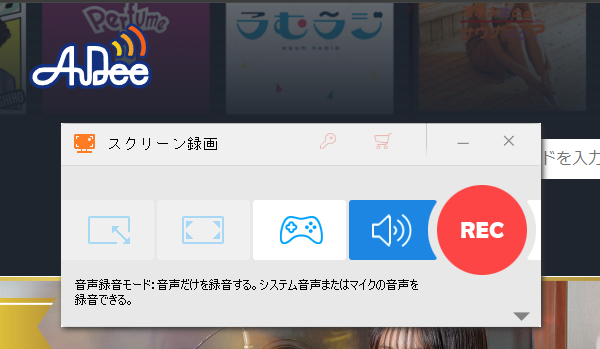


AudeeはJFCN/TOKYO FM/JFN38局が運営し、全国各地の人気ラジオ番組が参加しているラジオ配信サービスです。700以上の音声番組が聞き放題です。スマホではアプリが利用でき、パソコンではウェブサイトが利用できます。
ダウンロード機能が提供されていない為、Audeeの音声を保存するには他のダウンロードソフトまたは録音ソフトを利用する必要があります。
ここではパソコンでAudeeの音声をダウンロードまたは録音して保存する簡単方法をご紹介します。
あわせて読みたい:Radikoを録音、オールナイトニッポンを録音、FMプラプラを録音
* ご注意:無断で著作権があるコンテンツを保存して使用することは違法行為に当たる可能性があります。本文で紹介するAudeeをダウンロードまたは録音する方法に関して全てのご利用は自己責任でお願いします。
WindowsパソコンでAudeeを録音したいなら、WonderFox HD Video Converter Factory Proという高音質録音ソフトをおすすめします。簡単な操作だけでAudeeの音声を録音し、WAVまたはMP3、AAC、AC3形式の音声ファイルに保存することができます。音質が高いですし、使用時間には制限がなく、長いラジオ番組の録音に適合します。
必要があれば、Audeeから録音した音声ファイルをWMAやFLAC、OGG等他の音声形式に変換したり、不要な部分を削除したり、複数の録音ファイルを一つに繋げたり、長い音声を分割して保存したりできます。また、この高音質録音ソフトにはパソコンの画面録画、動画の変換・編集、動画・音楽ダウンロード等の機能も搭載されています。
WonderFox HD Video Converter Factory Proを利用してWindowsパソコンでAudeeを録音して保存する手順をご説明します。ご興味あれば、この高音質録音ソフトを無料ダウンロード無料ダウンロードしてインストールし、無料トライアルをお試しください。
WonderFox HD Video Converter Factory Proを実行し、メイン画面で「録画」機能を開きます。次に画面トップにあるスピーカーのアイコンをクリックして録音インターフェースに切り替えます。
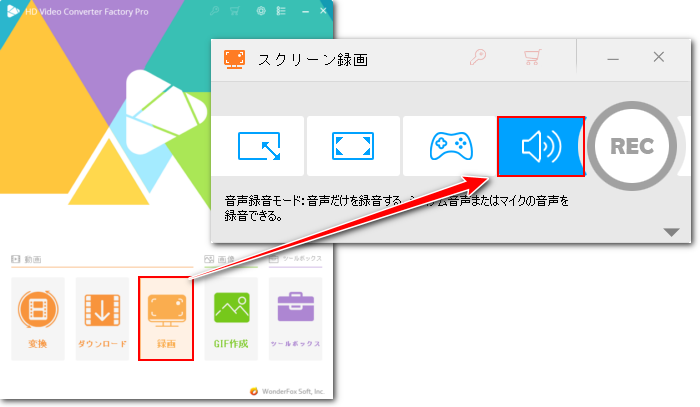
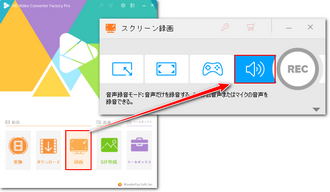
「形式」ドロップダウンリストから録音データの保存形式を設定します。高音質でAudeeを録音したいなら、WAVを選びましょう。
Audeeの音声等、パソコンで流れている内部音声を録音するには「システム音」のチェックを入れる必要があります。
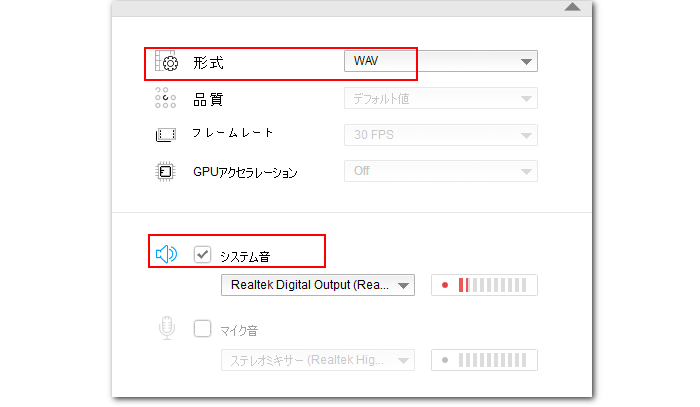
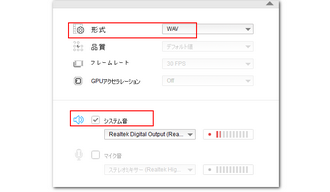
「▼」アイコンをクリックして音声データの保存先を設定してから「REC」ボタンをクリックし、ダウンロードできないAudee音声を録音して保存します。
録音を終了するにはホットキー「Ctrl+F1」を押してください。
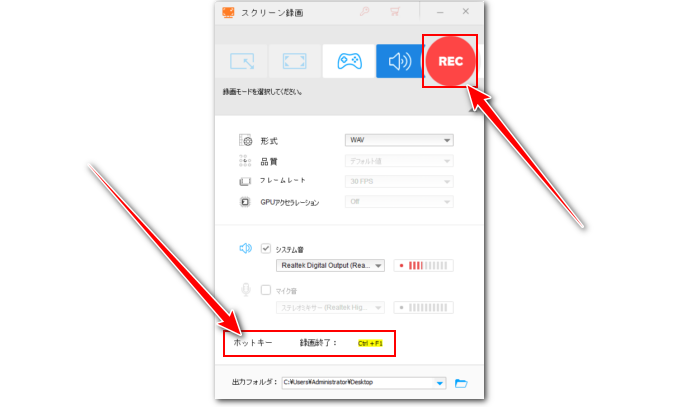
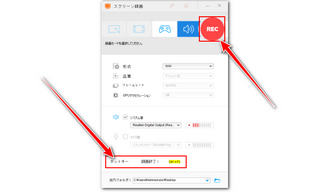
AudacityはWindowsとMac、Linuxパソコンで使える無料のデジタル音声編集ソフトです。録音機能も搭載されていますので、それを利用して無料でAudeeの音声を録音して保存することができます。開始時間と終了時間を設定してAudeeを予約録音することもサポートします。そして録音データを結合、切り取り、フェードイン・フェードアウト等で色々編集したり、音量やサンプリングレート等のパラメータを調整したりすることができます。
AudacityでAudeeを録音する手順
①Audacityを実行し、ツールバーにある「録音」アイコンをクリックして録音を始めると同時に、Audeeの音声コンテンツを再生し始めます。音声トラック上に波型が表示される場合は録音が正常に進んでいます。正常に録音できない場合は「オーディオ設定」をクリックしてホストまたは再生デバイス、録音デバイスを変更してみてください。
②「停止」ボタンをクリックして録音を終了します。
③「ファイル」「エクスポート」をクリックしてAudeeの録音データをMP3またはWAV、OGG形式で書き出します。
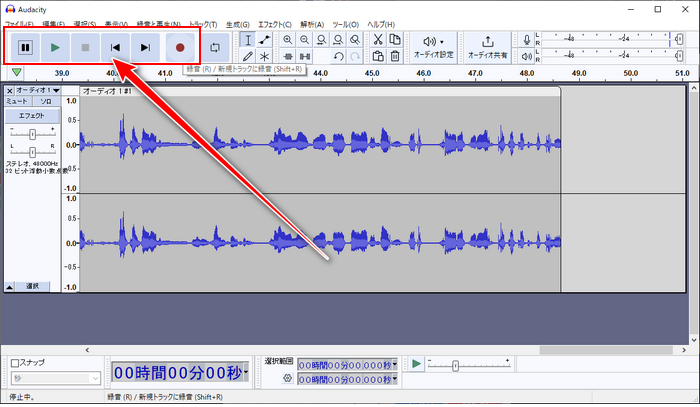
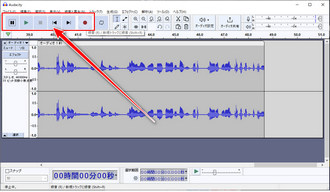
WonderFox HD Video Converter Factory Proを使ってAudeeを録音できるほか、URLを解析して直接Audeeの音声をダウンロードして保存することもできます。手順を簡単に説明しましょう。
①ダウンロードしたいAudee番組の再生ページを開き、アドレス欄からURLをコピーします。
②WonderFox HD Video Converter Factory Proを実行し、「ダウンロード」機能を開きます。
③「新しいダウンロード」と「貼り付けと分析」をクリックし、コピーしたURLを解析します。
④解析が終わったら、「音楽」セクションから音源を選択し、「Ok」をクリックしてダウンロードタスクを作成します。
⑤「▼」アイコンをクリックして保存先を設定します。
⑥「ダウンロードを開始」ボタンをクリックし、Audeeの音声をダウンロードして保存します。
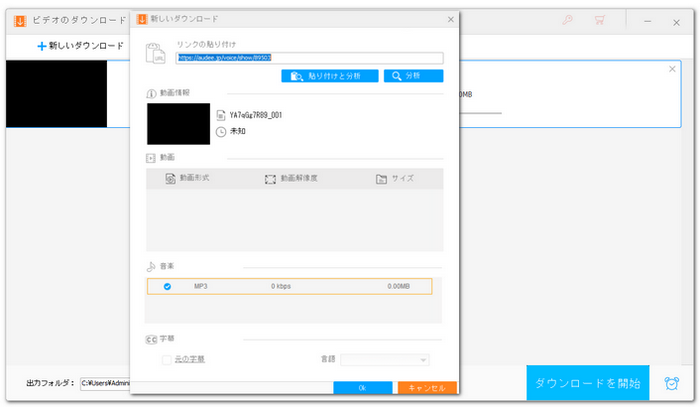
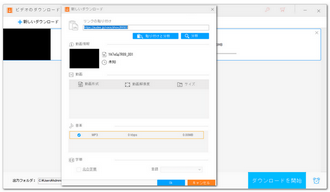
今回の記事ではパソコンでAudeeの音声をダウンロードまたは録音して保存する簡単方法を紹介させて頂きました。ご参考になれたら幸いです。
高音質録音ソフトWonderFox HD Video Converter Factory ProはNHKのらじる★らじる、Radiko、SimulRadio、Audee等からラジオ番組を録音して保存できます。そしてストリーミング動画を画面録画して保存したり、URLを解析してYouTube等から動画/音楽をダウンロードしたりできます。ご興味あれば、ぜひこの素晴らしいソフトをインストールして無料でお試しください。
利用規約 | プライバシーポリシー | ライセンスポリシー | Copyright © 2009-2025 WonderFox Soft, Inc. All Rights Reserved.